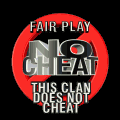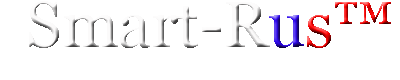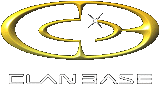| Анти лаговые меры.
Первое что рекомендуется сделать это запустить лагометр через консоль в игре
команда /cg_drawlagometer 1 (0 соответственно отключить)
В результате на экране появиться этакий осцилограф.
Первая линия на графике показывает то, насколько успевает ваша машина реагировать на те данные, которые присылает сервер об изменениях в игровой среде. Если линия синего цвета, то все в порядке, обновление изображения соответствует изменению игровой ситуации. Если цвет желтый, то это значит, что часть данных пересылаемых сервером ваша машина обработать не успевает. В этом случае Вам нужно либо отказаться от передачи этих лишних данных с помощью команды "snaps", либо оптимально настроить видеопараметры, чтобы повысить производительность.
Вторая линия - это сетевой график. Зеленый цвет показывает что связь в порядке; желтый, что вам не хватает rate для передачи всех пакетов; а красный говорит о том, что из-за низкого качества связи теряются сетевые пакеты. Лечиться изменением параметров rate и snaps.
Вот рекомендуемые параметры
/rate 25000
/snaps 30
/cl_maxpackets 100
Это пораметры в файле config_mp (C:\Call of Duty 2\main\players\твой ник\)
Открываешь блакнотом-> правка-> найти-> rate->ok. жми ок пока не найдешь seta rate "*****", вставь нужное значение. И так же следующие строки
Закрой файл-> сохранить изменения? (ДА)
Если продожает лагать то: далее!!!
Запускаеш игру, сворачиваешь, ctrl+alt+del там сверху в закладках выбираешь процессы, там будет CODMP_s.exe(или чето такое) правой кнопкой на этом жмешь, выбираешь приоритет-> самый низкий... высветит какуюто лажу.. жми ок... вуоля... и все пучком... разворачивай игру и радуйся!!
И ещё не забывайте вовремя: почисть от пыли видюху и проц! проверь охлаждение! и на вирусы проверься…….
Соединение с сервером
Для того что бы поиграть на интернет сервере вам необходимо сделать
следующее:
- зайти в игру, запустив файл CoDMP.exe или CoDUOMP.exe
- откройте консоль клавишей ~ (тильда)
- в консоле наберите /connect 195.54.199.90:28960, где:
-- 195.54.199.90:28960- ip адрес игрового сервера
-- 28960 - порт сервера на котором висит игра
- после этого игра начнет соединяться с сервером
Тут описание настроек под различные типы соединения
Итак бойцы, если у вас модем, адсл или оптика, при помощи
нижеследующего матреиала вы сможете попробовать настроить себе
соединение на максимальную производительность. Имейте ввиду что для
каждого настройки будут разные. Данная статья предназначена в основном
для начального ознакомления. В последствии, лучше поняв действия того
или иного параметра вы сможете самостоятельно улучшать свой пинг и
соединение.
cg_lagometer - Включается лагометр командой
"cg_lagometer 1". В CoD2 комаманда имеет немного другой синтаксис
"cg_drawlagometr 1". У Вас появится небольшой осцилограф. Первая линия
на графике показывает то, насколько успевает Ваша машина реагировать на
те данные, которые присылает сервер об изменениях в игровой среде. Если
линия синего цвета, то все в порядке, обновление изображения
соответствует изменению игровой ситуации. Если цвет желтый, то это
значит, что часть данных пересылаемых сервером Ваша машина обработать
не успевает. В этом случае Вам нужно либо отказаться от передачи этих
лишних данных с помощью команды "snaps", либо оптимально настроить
видеопараметры, чтобы повысить производительность.
Вторая линия -
это сетевой график. Зеленый цвет показывает что связь в порядке;
желтый, что Вам не хватает rate для передачи всех пакетов; а красный
говорит о том, что из-за низкого качества связи теряются сетевые
пакеты. Выводы: если много желтого, то попробуйте повысить rate или
уменьшить snaps. В крайнем случае попробуйте поэкспериментировать с
настройками. Поставьте "cl_packetdup 1" и попробуйте отрегулировать
snaps и cl_maxpackets, чтобы компенсировать потерю пакетов.
rate
- Размер сетевых пакетов. Рекомендуется выставлять значение в
зависимости от скорости вашего соединения. Не забывайте о том, что если
у Вас соединение с включенным сжатием данным, то размер rate можно
увеличить. Почитайте описание использования лагометра и попробуйте
поэкспериментировать со значением rate, чтобы добиться лучших
результатов.
snaps - эта переменная отвечает за то, сколько
"снимков" (пакетов) с информацией об игровой ситуации, пересылается с
сервера клиенту.
cl_packetdup - если включить эту переменную,
то каждый сетевой пакет (минимальный блок данных), пересылаемый между
сервером и клиентом, дублируется на случай потери из-за плохой связи.
Если у Вас качественная связь (см. лагометр), то выключите дублирование
"cl_packetdup 0", если по показаниям лагометра у Вас часто теряются
пакеты, то включите "cl_packetdup 1"
cl_maxpackets - эта
переменная устанавливает максимальное число пакетов, которое ваша
машина может переслать на сервер. Манипулирование ее значением может
помочь тем, у кого низкая скорость исходящего трафика. По умолчанию
число равно "30". Для связи по модему в некоторых случаях стоит это
значение уменьшить. А играя через цифровое соединение - увеличить.
Ниже приведу оптимальные настройки для разных типов соединений... Сразу оговорюсь, это не я тестировал, просто нашел в инете!
Примеры оптимальных настроек для игры по сети
LAN
rate "25000"
snaps "40"
cl_maxpackets "100"
cl_packetdup "0"
ADSL / Cable / Wireless
rate "25000"
snaps "40"
cl_maxpackets "100"
cl_packetdup "1"
ISDN Bonded
snaps "40"
cl_maxpackets "40"
cl_packetdup "1"
rate "(см. список ниже)"
128000 BPS : rate "12400"
112000 BPS : rate "10000"
ISDN Single
snaps "40"
cl_maxpackets "30"
cl_packetdup "1"
rate "(см. список ниже)"
64000 BPS : rate "6200"
56000 BPS : rate "5400"
Модем 56K (stac/microsoft compression)
snaps "30"
cl_maxpackets "30"
cl_packetdup "1"
rate "(см. список ниже)"
48000 BPS : rate "5800"
46000 BPS : rate "5500"
44000 BPS : rate "5200"
42000 BPS : rate "5000"
40000 BPS : rate "4800"
38000 BPS : rate "4600"
36000 BPS : rate "4400"
Модем 56K (hardware compression)
snaps "20"
cl_maxpackets "30"
cl_packetdup "1"
rate "(см. список ниже)"
48000 BPS : rate "4600"
46000 BPS : rate "4400"
44000 BPS : rate "4200"
42000 BPS : rate "4000"
40000 BPS : rate "3800"
38000 BPS : rate "3600"
36000 BPS : rate "3400"
com_maxfps - Максимальное число фреймов, пересылаемых от сервера
клиенту. Соответственно ваш FPS не может быть больше этого числа.
Изменение этой переменной не поможет улучшить качество связи, но зато
прекратит проблемы со скачками FPS, которые связаны с появлением то
лагов связи, то лагов самой машины. Наиболее оптимальным значением для
com_maxfps будет среднее значение FPS на вашей машине. Выберите его
поиграв некоторое время с включенным счетчиком FPS "cg_drawfps 1".
cg_lagometer - Теперь нужно потестировать ваше соединение в работе.
Для этого нужно включить лагометр командой "cg_lagometer 1". У вас
появится небольшой осцилограф. Первая линия на графике показывает то,
насколько успевает ваша машина реагировать на те данные, которые
присылает сервер об изменениях в игровой среде. Если линия синего
цвета, то все в порядке, обновление изображения соответствует
изменению игровой ситуации. Если цвет желтый, то это значит, что часть
данных пересылаемых сервером ваша машина обработать не успевает. В
этом случае вам нужно либо отказаться от передачи этих лишних данных с
помощью команды "snaps", либо воспользоваться рекомендациям по
настройке видеопараметров, чтобы повысить производительность.
Вторая линия - это сетевой график, аналогичный тому, что был в Quake
2. Зеленый цвет показывает что связь в порядке; желтый, что вам не
хватает rate для передачи всех пакетов; а красный говорит о том, что
из-за низкого качества связи теряются сетевые пакеты. Выводы: если
много желтого, то попробуйте повысить rate или уменьшить snaps. Если у
вас много красного, то рекомендую перейти на другой сервер или
поискать другие варианты соединения. В крайнем случае попробуйте
поэкспериментировать с настройками. Поставьте "cl_packetdup 1" и
попробуйте отрегулировать snaps и cl_maxpackets, чтобы компенсировать
потерю пакетов.
snaps - эта переменная отвечает за то, сколько "снимков" (пакетов) с
информацией об игровой ситуации, пересылается с сервера клиенту.
cg_predictitems - определяет кто - сервер или клиент решают был ли
поднят какой-нибудь предмет. Рекомендую поставить здесь "0", т.е.
пускай сервер опредяляет взяли вы броню (оружие, здоровье и т.д.) или
нет. Если поставить "1", то иногда бывают ситуации, что кажется будто
вы взяли предмет, хотя на самом деле нет.
cg_nopredict Эта переменная определяет разрешать ли машине игрока
осуществлять "предугадывание" (предикция) - то есть пытаться
определить, какие изменения произошли на самом деле на сервере в
случае потери сетевых пакетов из-за проблем со связью. По умолчанию
равна "1", т.е. предикция разрешена. Рекомендую так и оставить.
rate - Размер сетевых пакетов. Рекомендуется выставлять значение в
зависимости от скорости вашего соединения. В конце раздела есть
сводная таблица рекомендуемых значений для разных соединений. Не
забывайте о том, что если вы у вас соединение с включенным сжатием
данным, то размер rate можно увеличить. Почитайте описание
использования лагометра и попробуйте поэкспериментировать со значением
rate, чтобы добиться лучших результатов.
cl_packetdup - если включить эту переменную, то каждый сетевой пакет
(минимальный блок данных), пересылаемый между сервером и клиентам,
дублируется на случай потери из-за плохой связи. Если у вас
качественная связь (см. лагометр), то выключите дублирование
"cl_packetdup 0", если по показаниям лагометра у вас часто теряются
пакеты, то включите "cl_packetdup 1".
cl_maxpackets - эта переменная устанавливает максимальное число
пакетов, которое ваша машина может переслать на сервер.
Манипулирование ее значением может помочь тем, у кого низкая скорость
исходящего трафика. По умолчанию число равно "30". Для связи по модему
в некоторых случаях стоит это значение уменьшить. А играя через
цифровое соединение - увеличить.
|